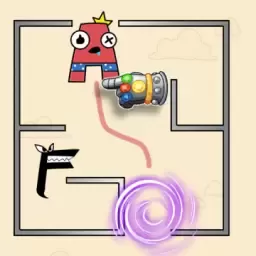在我们的电脑桌面上,快捷图标是我们日常使用的一个重要组成部分。然而,有些用户可能会发现这些快捷图标的小箭头显得杂乱无章,影响了桌面的视觉美感。本文将探讨如何去掉这些小箭头,使你的桌面更加整洁。
快捷图标小箭头的意义

去掉小箭头的常见方法
去掉快捷图标的小箭头并不是一件复杂的事情。下面是几种常见的方法可以帮助你实现这一目标,具体步骤会根据使用的操作系统有所不同。
Windows系统中的方法
如果你使用的是Windows系统,去掉快捷图标的小箭头可以通过注册表编辑来实现。首先,按下Win + R键,输入“regedit”并回车,打开注册表编辑器。找到路径“HKEY_CLASSES_ROOT\lnkfile”,然后在右侧的窗口中,找到“IsShortcut”这个字符串,右键选择删除。接着,找到“HKEY_CLASSES_ROOT\weblocfile”,同样删除“IsShortcut”。完成后重新启动电脑,你会发现小箭头已经消失。
使用第三方软件
如果你不想手动修改注册表,可以使用一些第三方软件来简化这一过程。有许多工具可以帮助用户快速去掉图标小箭头,比如“WinAero Tweaker”。这类软件通常提供图形化界面,操作简单,只需勾选相关选项即可去掉小箭头,帮助你快速实现想要的效果。
Mac系统中的操作
对于使用Mac系统的用户,小箭头标识主要出现在“别名”图标上。虽然Mac系统在这个方面相对简单,因为系统本身不显示这个小箭头,但如果有需要去掉其他标识,可以考虑通过查看“显示选项”来隐藏某些元素。不过,Mac用户对图标的处理方式通常更加美观,简单的修改可以带来更好的体验。
去掉快捷图标的小箭头是许多用户追求个性化桌面的一部分。无论是通过手动调整注册表,还是借助第三方软件,都是实现这一目标的有效方式。通过以上的方法,你可以轻松打造一个更干净、更个性化的桌面环境,让工作和生活都变得更加愉悦。